
Option 1: PC အစီအစဉ်
အသုံးပြုသူများသည်မကြာခဏဆိုသလိုတိုက်ရိုက်ထုတ်လွှင့်မှုများပြုလုပ်လေ့ရှိပြီး PC ရှိ Distrord Program မှတစ်ဆင့်သူတို့၏မျက်နှာပြင်ကိုပြသသည်။ ၎င်းသည်ကိုယ်ရေးကိုယ်တာလိုအပ်ချက်များအပေါ် အခြေခံ. output device ကိုရွေးချယ်ပြီးအရန် software ကိုအသုံးပြုသည်။ အသံလွှင့်ခြင်းစနစ်အသံများအတွက်ပြင်ဆင်မှုလုပ်ငန်းစဉ်တစ်ခုလုံးတွင်ရိုးရှင်းသောအဆင့်သုံးဆင့်ပါဝင်သည်။ ၎င်းသည်ကျွန်ုပ်တို့၏ဝက်ဘ်ဆိုက်ရှိအခြားဆောင်းပါးတစ်ပုဒ်တွင်အသေးစိတ်ဖော်ပြထားသည်။
နောက်ထပ်: COBRED SYSTERM သည်ကွန်ပျူတာပေါ်တွင်စိတ်ဓာတ်ကျနေသည်
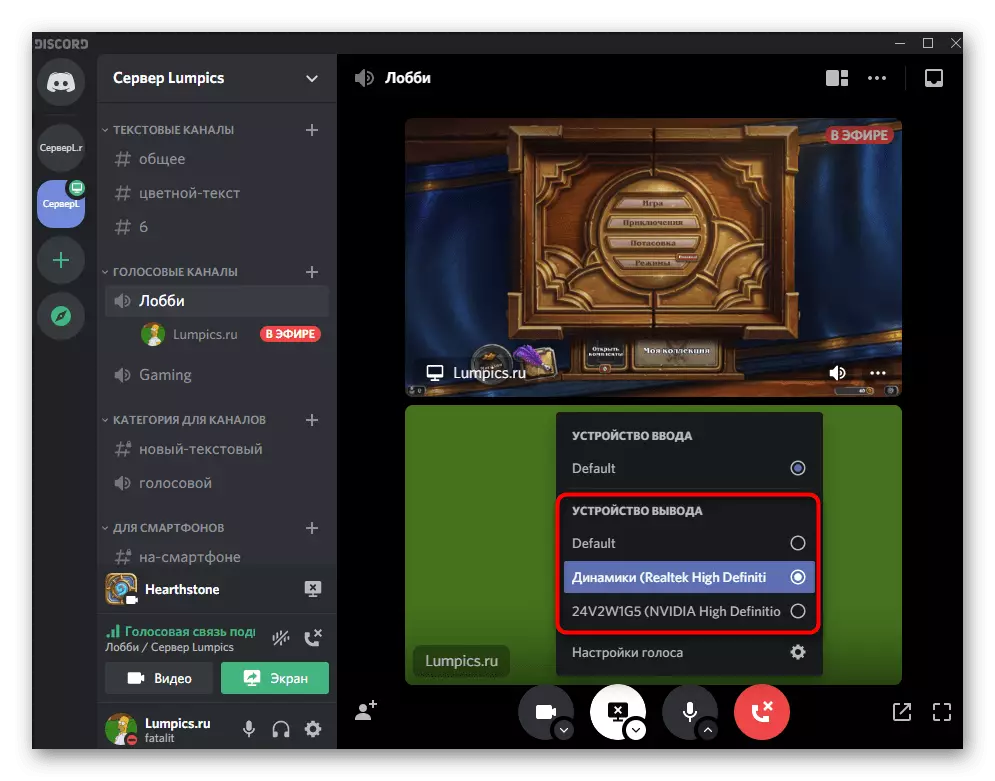
အကယ်. ကျွန်ုပ်တို့သည်တေးဂီတဖွင့်ခြင်းအကြောင်းပြောနေပါကအခြားအသုံးပြုသူများသည်ဘာသာပြန်ထားသောတေးဂီတကိုကြားရသည့်အတွက်အထူး brows သို့မဟုတ် player ကိုဖွင့်နိုင်သည်။ ဤခေါင်းစဉ်သည်စနစ်၏ထုတ်လွှင့်ခြင်းနှင့်ဆက်စပ်မှုမရှိပါ။ ထို့ကြောင့်ဤအလုပ်ကိုအောက်ပါအကြောင်းအရာတွင်ဖတ်နိုင်သည်။
Read More: တေးဂီတထုတ်လွှင့်နည်းများ
Option 2: မိုဘိုင်း application
မိုဘိုင်း application displual သည်အခြားအင်္ဂါရပ်များနှင့်ပြည့်နှက်နေသည်။ ထို့ကြောင့်ကွန်ပျူတာအသံလွှင့်ထုတ်လွှင့်မှုများကိုထုတ်လွှင့်ခြင်းမရှိပါ။ Mesenger ပါ 0 င်သူများနှင့်ကိုယ်ရေးကိုယ်တာဆက်သွယ်မှုနှင့်အတူဆာဗာများနှင့် screen သရုပ်ပြလုပ်ဆောင်ချက်များတွင် voice channels function function function function function function function function function function function fatching fatch ကိုသုံးနိုင်သည်။ ဒီလိုဖုန်းခေါ်ဆိုမှုအသံထုတ်လွှင့်မှုတွေနဲ့အသံလွှင့်ထုတ်လွှင့်မှုနဲ့ဒီလိုအသံလွှင့်ချက်တွေနဲ့တိုက်ရိုက်စီးဆင်းမှုအဖွဲ့အစည်းရဲ့အဖွဲ့အစည်းနဲ့စပြီးဒီလိုဖုန်းတွေထုတ်လွှင့်တာကိုကျွန်ုပ်တို့အတိုချုပ်ဆန်းစစ်ကြည့်ရှုလိမ့်မယ်။
- လိုအပ်သော server ကိုဖွင့်ပြီးချိတ်ဆက်ရန် Voice Channel ကိုအသာပုတ်ပါ။
- Setup menu ကိုပြသသောအခါ "Join Voice Channel" ကိုနှိပ်ပါ။
- စမတ်ဖုန်းနှင့်အတူပုံရိပ်ခလုတ်သည်မျက်နှာပြင်သရုပ်ပြခြင်းအတွက်တာ 0 န်ရှိသည်။ ၎င်းကိုထုတ်လွှင့်ရန်ဖိအားပေးရမည်။
- သတိပေးချက်မှအချက်အလက်များကိုစစ်ဆေးပြီးမှတ်တမ်း၏အစကိုအတည်ပြုပါ။
- 0 င်းဒိုးအသစ်တစ်ခုတွင်သတင်းအချက်အလက်များသည်သင်၏မျက်နှာပြင်, အသံလွှင့်ခြင်းနှင့်စနစ်များအသံများကိုပြသသည်။ အခြားအသုံးပြုသူများကိုပြသရန် Windows များအကြားပြောင်းပါ။
- အသံကိုပိတ်ထားပါသို့မဟုတ်အပိုဆောင်းအလုပ်များကို execute လုပ်ရန် Open Overlay ကိုဖွင့်ပါ,
- အသိပေးချက်များနှင့်အတူကုလားကာကိုသင်ချဲ့ထွင်ပါကမျက်နှာပြင်အကြောင်းအရာကိုယခုပြသသည့်အချက်အလက်များကိုသင်တွေ့လိမ့်မည်။ နှင့်သက်ဆိုင်ရာညွှန်ပြချက်ကိုစနစ်အိုင်ကွန်များဘေးတွင်ပြသထားလိမ့်မည်။
- ဆန္ဒပြမှုကိုရပ်တန့်ပြီးနောက်အသံသည်အသံလွှင့်နေဆဲဖြစ်ပြီးသတိပေးချက်များနှင့်တူညီသောကုလားကာပေါ်တွင်အထူးခလုတ်ကို အသုံးပြု. ပိတ်ထားနိုင်သည်။



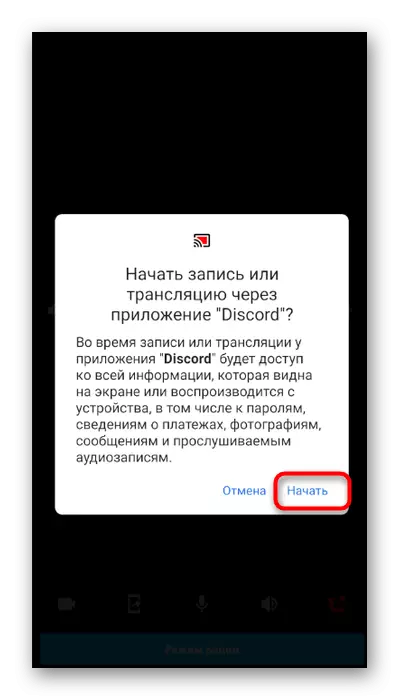

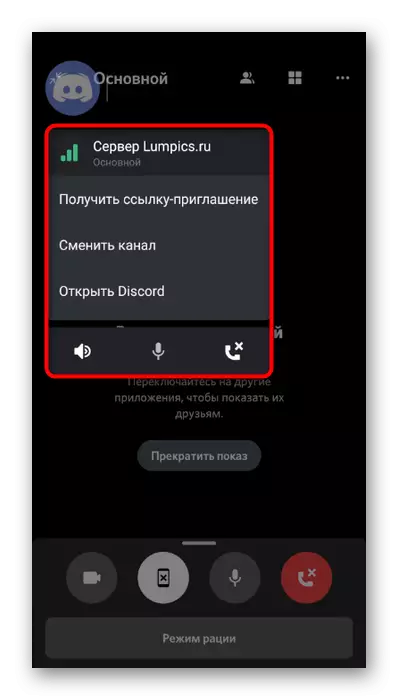

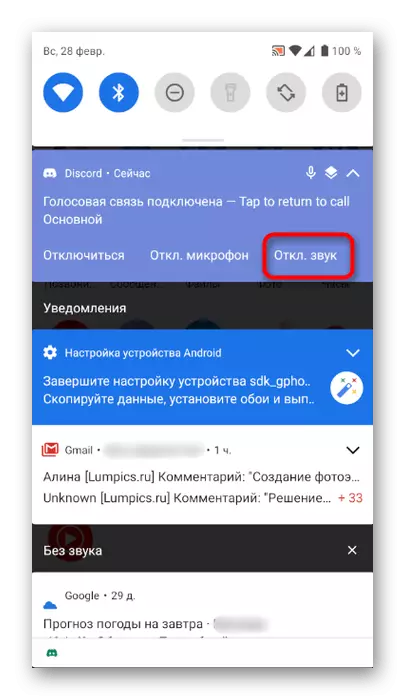
အခြားအသုံးပြုသူများနှင့်ပုဂ္ဂိုလ်ရေးဆက်သွယ်မှုစဉ်အတွင်းစနစ်တကျအသံလွှင့်ခြင်းအတွက်တူညီသော algorithm နှင့်အတူတူပင်ဖြစ်သည်။ ဖန်သားပြင်ကိုစတင်သည့်လုပ်ငန်းစဉ်ကိုသီးသန့်ပြောင်းလဲမှုများပြောင်းလဲခြင်း, ဒါကြောင့်ဒီရွေးစရာကိုကြည့်ရအောင်။
- ဖုန်းနှင့်စကားပြောဆိုမှု 0 င်းဒိုးကိုအပြည့်အဝဖွင့်ပါ။ အသံလွှင့်ခြင်းစတင်ရန်စမတ်ဖုန်းပုံစံဖြင့်ခလုတ်ကိုနှိပ်ပါ။
- ပုံကိုဖွင့်ထားသည့်အကြောင်းကြားစာကိုအတည်ပြုပါ။
- ယခုတွင်သင်သည် Windows အကြားပြောင်းပြီးစနစ်အသံများကိုမတွေ့ကြုံနိုင်ကြောင်းမကြုံဖူးပါ။



screen struation စဉ်အတွင်းဤဆောင်းပါးတွင်အသံထုတ်လွှင့်ခြင်းဖြင့်ဤဆောင်းပါးသည်အသံထုတ်လွှင့်ခြင်းဖြင့်ကိုင်တွယ်သည်။ ကံမကောင်းစွာဖြင့်မိုဘိုင်း application တွင် operating system တွင်အဘယ်အရာဖြစ်ပျက်နေကြောင်းအသံ၏အကူအညီဖြင့်သာအဘယ်အရာဖြစ်ပျက်နေသည်ကိုအခြားနည်းလမ်းများမရှိသေးပါ။ စကားမစပ်, သင် Windows display ၏ခေါင်းစဉ်ကိုစိတ်ဝင်စားပါကအခြားခေါင်းဆောင်မှုသို့သွားရန်သင့်အားကျွန်ုပ်တို့အကြံပေးသည်။
ဆက်ဖတ်ရန်: Discord တွင်မျက်နှာပြင်သရုပ်ပြမှုကိုဖွင့်ပါ
